Pași pentru a rula macOS pe un PC Windows

Aflați cum să obțineți macOS pe un PC Windows cu un ghid pas cu pas care vă arată exact cum să obțineți sistemul de operare Apple pe un dispozitiv Microsoft.

Orice alt computer, indiferent dacă este Windows sau Mac, încetinește cu utilizarea zilnică și acumularea cache-ului. În cele din urmă, încetinirea computerului, degradând performanța Mac-ului. dacă sunteți îngrijorat și doriți să știți cum să o remediați. Avem câteva sfaturi și trucuri pentru a vă accelera Mac-ul. Dacă doriți să le încercați pentru a repara mac-ul care funcționează lent, citiți mai departe!
1. Nu există spațiu pe hard disk
Dacă hard diskul computerului este plin, acesta ar putea fi motivul solid pentru computerul lent. Ajustarea conținutului hard disk-ului de pe computer va crește viteza.
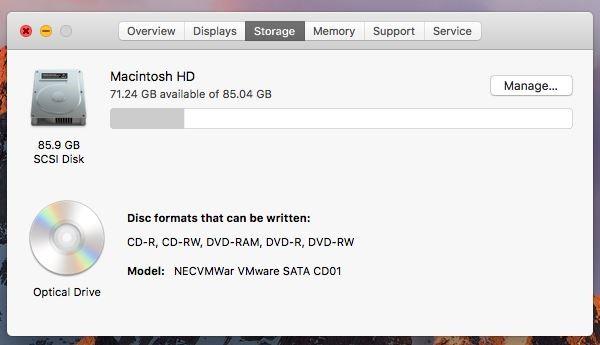
Remediere: curățarea Mac-ului și eliminarea deșeurilor de pe computer va ajuta cazul. Cu toate acestea, nu este ușor. Căutarea vechilor fișiere Mac, de care nu aveți nevoie, nu este o sarcină ușoară. Cel mai bun mod de a face este să utilizați TuneupMyMac . Este un instrument uimitor care elimină memoria cache de sistem, pachetul de limbă, fișierele jurnal și părțile reziduale nedorite ale unei aplicații și face ca Mac-ul să ruleze mai repede ca niciodată.
2. Ține-ți macOS la zi:
Sistemul de operare al unui computer este cel mai important lucru pentru a defini modul în care funcționează computerul. Noul OSX este lansat de Apple pentru ca computerul să funcționeze mai bine și să funcționeze mai bine decât înainte.
Remediere:
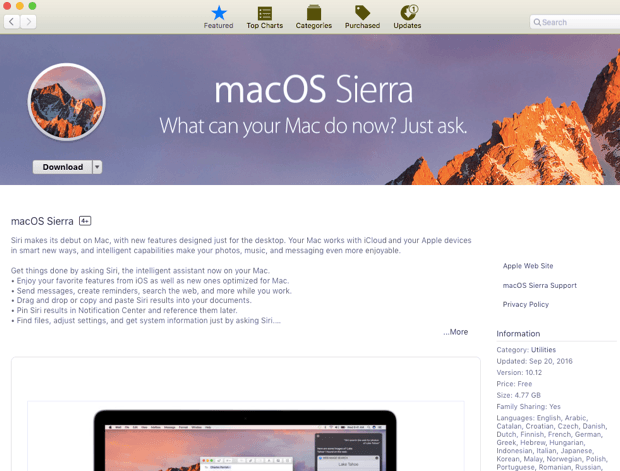
Credite de imagine: Macpaw
Este întotdeauna recomandat să păstrați macOS actualizat pentru a îmbunătăți performanța sistemului. Noul upgrade de software vă ajută să vă faceți sistemul să funcționeze mai rapid.
Pentru a vă actualiza macOS, accesați Mac App Store și tastați macOS High Sierra (deoarece este cel mai recent OSX). Instalați-l pe computer.
Chiar și după efectuarea acestui pas, sistemul dumneavoastră funcționează lent, nu vă faceți griji, doar urmați alte metode pentru a-l face să ruleze mai repede.
3. Pornirea este lentă
Dacă observați că Mac - ul dvs. pornește foarte lent, deoarece există o mulțime de lucruri care se încarcă în fundal. Aceste lucruri vă încetinesc pornirea și continuă să încetinească computerul.
Fix
Puteți rezolva problema gestionând elementele de pornire.
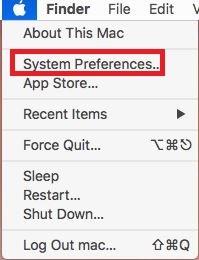
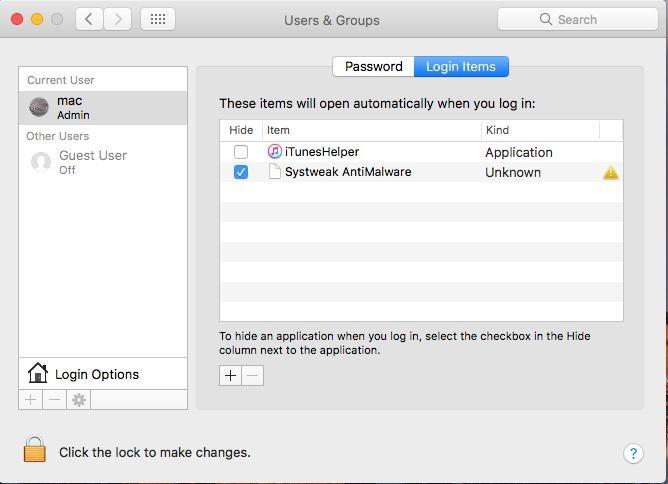
4. Eliminați lucrurile nedorite din fundal
Dacă există o mulțime de lucruri care rulează în fundal, Mac-ul tău nu va putea efectua sarcini simple.
Remediere:
Pentru a remedia problema, trebuie să încheiați procesele din Monitorul de activitate. Monitorul de activitate vă arată ce procese consumă resursele sistemului. Dacă închideți sau părăsiți o aplicație care consumă o cantitate semnificativă de putere de procesare, atunci aceasta ar putea face diferența.
Notă: nu terminați procesele pentru o aplicație pe care nu o cunoașteți.
5. Hardware vechi
Dacă computerul dvs. are un hardware vechi, viteza computerului dvs. devine lentă. Cu toate acestea, îl puteți repara pentru a o face să funcționeze.
Remediere:
Pentru a rezolva problema, trebuie să faceți upgrade hardware-ul Mac-ului dvs. Puteți schimba hard diskul. În primul rând, trebuie să verificați ce mac aveți, cât de mult poate dura RAM, îl puteți face upgrade, găsiți un mac potrivit și instalându-l pe computer.
Citeste si:-
Cum să recuperați fișierele șterse definitiv pe Mac Dacă v-ați șters din greșeală fotografiile, documentele, contactele, fișierele audio și fișierele video și doriți să restaurați conținutul șters...
6. Organizați-vă computerul
Dacă aveți zeci de pictograme de fișiere pe desktop, atunci aceasta ar putea fi cauza probabilă a funcționării lente a Mac-ului.
Remediere:
Dacă doriți ca Mac-ul dvs. să ruleze mai repede, trebuie să organizați folderele și fișierele pe computer. Ștergeți fișierele și folderele nedorite și mutați-le în coșul de gunoi pentru a recupera spațiu pe hard disk. Ar trebui să eliminați toate aplicațiile nedorite, deoarece păstrarea acestor aplicații ar putea încetini computerul.
7. Browserul dvs. este plin de nedorit
Dacă întâmpinați că browserul funcționează lent, atunci este posibil să aveți cache sau mai multe file deschise sau extensii nedorite.
Remediere:
Deghizarea extensiilor și suplimentelor pot fi lucrurile care ar putea încetini browserul dvs. Dacă ați descărcat o extensie și ați bombardat cu ferestre pop-up, torrenți și reclame, atunci aceasta indică faptul că extensia este de pește. Cu toate acestea, nu toate extensiile sunt așa, puteți instala suplimente de care aveți nevoie, dar fiecare supliment reduce puțin viteza Mac-ului. De asemenea, aceste extensii ar putea capta și datele dvs. importante.
Scapa de extensiile Chrome
Scapa de extensiile Safari
De asemenea, este recomandat să deschideți mai puține file în timp ce lucrați la browser. Deci, browserul dvs. nu devine lent.
8. Fișiere cache învechite
Fișierele cache sunt de mai multe feluri, cum ar fi cache-ul utilizatorului, sistemul, cache-urile, cache-urile aplicațiilor și multe altele. Cache-urile utilizatorului sunt legate de contul de utilizator, de unde obțineți 70% fișiere nedorite. Puteți șterge manual aceste fișiere nedorite.
Remediere:
Notă: ar trebui să dezinstalați și aplicațiile de pe Mac pe care nu le utilizați.
Puteți instala TuneupMyMac și puteți elimina jurnalele și fișierele cache cu ajutorul software-ului.
9. Supraîncărcare vizuală
Dacă ați activat animațiile și grafica pe Mac, atunci pentru a îmbunătăți performanța Mac, poate fi necesar să scăpați de câteva elemente grafice.
Remediere:
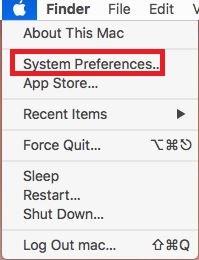
10. Setările SMC sunt distorsionate
Forma scurtă SMC pentru System Management Controller. Rulează o gamă întreagă de funcții de nivel scăzut ale Mac-ului dvs., cum ar fi ventilatoare, volumul sistemului, puterea și alți parametri. Dacă preferințele SMC devin corupte, atunci Mac-ul tău ar putea încetini.
Remediere: Resetați SMC pentru a restabili setările din fabrică
Există două moduri:
Bateria Mac este detașabilă:
Bateria Mac nu este detașabilă
Resetați SMC pe iMac, Mac Mini și Mac Pro
11. Spotlight pentru suprasarcină
Spotlight funcționează ca un motor de căutare. Înainte de a căuta ceva, proiectează o „hartă” a tuturor fișierelor de pe Mac. Cu un Mac vechi sau cu mai multe unități, reindexarea fișierelor mari ar putea fi o problemă.
Remediere:
Puteți repara mac-ul care funcționează lent, limitând zona de căutare a Spotlight.
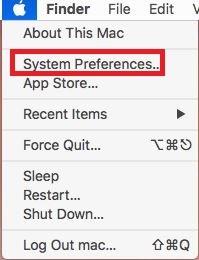
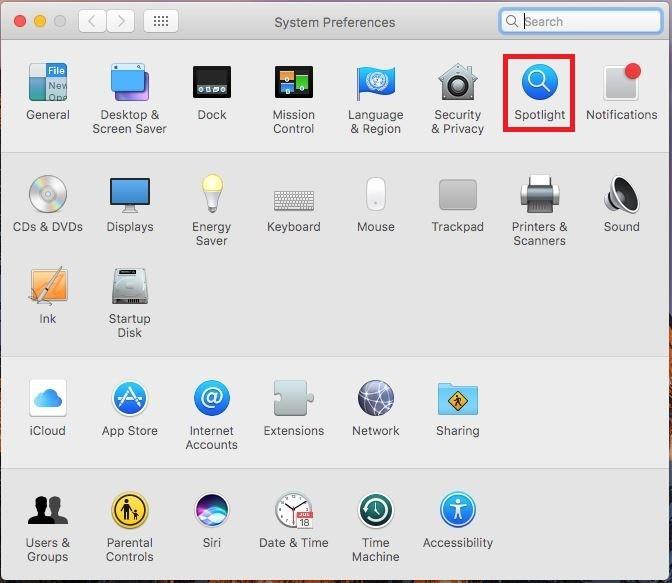
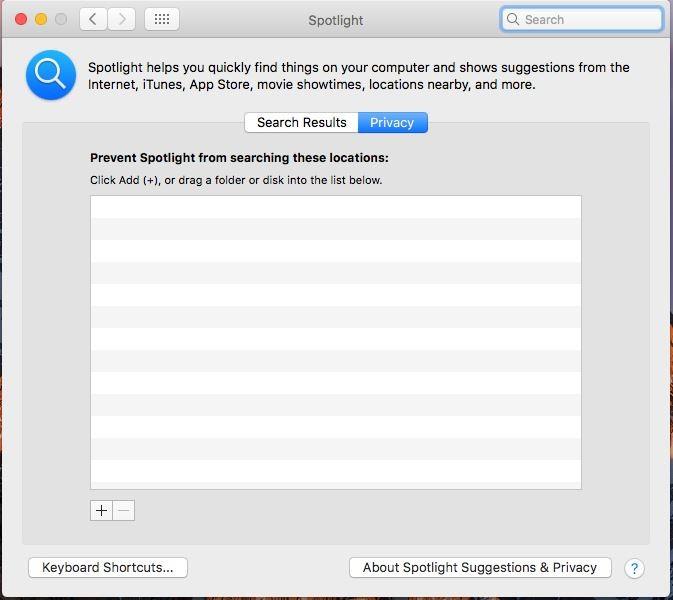
În acest fel, puteți reduce utilizarea resurselor. Spotlight nu va căuta dosarele excluse.
12. Dosare temporare
De fiecare dată când deschideți o aplicație pe Mac, aceasta creează fișiere cache și până când aplicația este activă, fișierele cache se adună. În acest fel, fișierele temporare se acumulează.
Remediere:
Pentru a elimina fișierele cache și fișierele temporare, trebuie să reporniți computerul. Repornirea Mac-ului eliberează spațiu pe memoria RAM a computerului.
De obicei, dacă Mac nu are RAM, ar converti o parte din spațiul de pe unitate în memorie virtuală. Cu toate acestea, acest lucru nu poate funcționa pentru totdeauna, așa este modul în care computerul Mac încetinește.
Dacă doriți să vă eliberați resursele de sistem și RAM, este recomandat să reporniți computerul Mac din când în când. Acesta va șterge toate fișierele temporare create de sistemul de operare și aplicațiile pe care le-ați rulat.
Mai mult, va închide procesele de fundal ale aplicațiilor pe care le aveți deja aproape de a recupera spațiul de pe RAM. Acest lucru va face ca Mac să ruleze mai repede.
Citeste si:-
Cum să scapi de elementele de pornire Mac Enervat cu acele elemente de conectare pop-up nedorite? Căutați modalități de a le dezactiva? Elementele de pornire Mac trageți cu siguranță Mașina...
13. O mulțime de fișiere mari și vechi
În cea mai mare parte, fișierele dvs. mari sau nedorite au două destinații, fie coșul de gunoi, fie folderul de descărcări. Acest lucru folosește spațiul de pe computer, făcându-l să funcționeze lent.
Remediere:
Prin eliminarea gunoiului nedorit și a conținutului folderului descărcat, puteți recupera o cantitate valoroasă de spațiu. Pentru a goli coșul de gunoi, localizați Coșul de gunoi pe Dock și faceți clic dreapta și selectați opțiunea „Goliți Coșul de gunoi”. Pentru a elimina conținutul nedorit din Descărcări, aranjați fișierele în funcție de dimensiune. Apoi ștergeți fișierele pe care le doriți. Fișierele care pot fi șterse:
Concluzie:
Deci, acestea sunt câteva moduri prin care puteți crește viteza Mac-ului. Cu toate acestea, dacă nu doriți să alegeți pașii de depanare manuală și doriți o soluție ușoară pentru a remedia computerul Mac lent, atunci puteți obține TuneupMyMac. Cu ajutorul acestui software, puteți scăpa de conținutul nedorit de pe Mac și puteți îmbunătăți performanța Mac.
Aflați cum să obțineți macOS pe un PC Windows cu un ghid pas cu pas care vă arată exact cum să obțineți sistemul de operare Apple pe un dispozitiv Microsoft.
Învățați aici cum să vizualizați codul sursă pe o pagină web în Apple Safari folosind instrumentul Safari Web Inspector.
Dacă butonul Acasă lipsește pe Outlook, dezactivați și activați Home Mail pe Panglică. Această soluție rapidă a ajutat mulți utilizatori.
Doriți să trimiteți un e-mail către mulți destinatari? Nu știți cum să creați o listă de distribuție în Outlook? Iată cum să faci asta fără efort!
Dacă doriți să faceți sarcinile de introducere a datelor perfecte și rapide, trebuie să învățați cum să creați o listă derulantă în Excel.
Doriți să deschideți Outlook în modul sigur, dar nu puteți? Aflați cum să remediați problema „Outlook nu se va deschide în modul sigur”.
Aplicația Mac Shortcuts este un instrument puternic pentru a rula macrocomenzi. Cu un singur clic, aplicația Comenzi rapide macOS poate finaliza sarcini care altfel ar dura ore.
Dacă referințele circulare din foaia de lucru Excel sunt îngrijorătoare, învățați aici cum să găsiți referințe circulare în Excel și să le eliminați.
Am vorbit deja despre cum puteți inscripționa CD-uri și DVD-uri în Windows, așa că acum este timpul să învățați cum să inscripționați discuri în OS X. Merită remarcat faptul că, deși puteți inscripționa discuri Blu-ray în Windows, nu puteți în OS X, deoarece niciun computer Mac nu include suport Blu-ray încorporat.
Dacă vedeți că acest fișier nu este compatibil cu QuickTime Player, citiți acest articol acum. Nuanțează unele dintre cele mai bune remedieri.








